Cara Setting AirPods di Android Mudah dan Cepat
Persyaratan Pengaturan AirPods di Android

Penggunaan AirPods di Android mungkin terdengar sedikit menantang, tapi sebenarnya nggak sesulit yang dibayangkan, kok! Asalkan kamu tahu persyaratan dan langkah-langkahnya, menghubungkan AirPods ke perangkat Androidmu akan berjalan lancar. Artikel ini akan memandu kamu melalui semua yang perlu kamu ketahui, dari persiapan hingga troubleshooting.
Sebelum memulai proses pairing, pastikan kamu sudah siap dengan beberapa hal penting agar prosesnya berjalan mulus dan tanpa hambatan. Berikut beberapa hal yang perlu dipersiapkan dan dipertimbangkan.
Persyaratan Perangkat Keras dan Perangkat Lunak
Untuk menghubungkan AirPods ke perangkat Android, kamu membutuhkan beberapa hal. Pertama, tentu saja, sepasang AirPods (generasi berapa pun, umumnya kompatibel) dan sebuah perangkat Android yang kompatibel. Pastikan baterai AirPodsmu terisi cukup, minimal di atas 50%, untuk memastikan proses pairing berjalan optimal. Dari sisi perangkat lunak, pastikan sistem operasi Androidmu sudah diperbarui ke versi terbaru. Versi Android yang lebih baru umumnya menawarkan kompatibilitas yang lebih baik dan fitur-fitur tambahan untuk perangkat Bluetooth.
Langkah Awal Sebelum Pemasangan
- Pastikan AirPodsmu terisi daya.
- Buka casing AirPods dan pastikan AirPods berada dalam mode pairing (biasanya dengan cara menekan dan menahan tombol di bagian belakang casing hingga lampu indikator berkedip).
- Aktifkan Bluetooth di perangkat Androidmu.
- Pastikan tidak ada perangkat Bluetooth lain yang terhubung ke AirPods.
Langkah-langkah sederhana ini akan mempermudah proses pairing dan meminimalisir potensi masalah yang mungkin terjadi.
Potensi Masalah dan Cara Mengatasinya
Meskipun prosesnya terbilang mudah, beberapa masalah mungkin muncul. Salah satu masalah yang umum terjadi adalah AirPods tidak terdeteksi oleh perangkat Android. Hal ini bisa disebabkan oleh beberapa faktor, seperti jarak antara AirPods dan perangkat Android yang terlalu jauh, gangguan sinyal Bluetooth dari perangkat lain, atau masalah pada pengaturan Bluetooth di perangkat Android.
- AirPods tidak terdeteksi: Pastikan Bluetooth aktif, AirPods dalam mode pairing, dan jarak antara AirPods dan perangkat Android cukup dekat. Coba restart perangkat Android dan AirPods.
- Koneksi terputus-putus: Pastikan tidak ada gangguan sinyal Bluetooth dari perangkat lain. Coba dekatkan AirPods ke perangkat Android.
- Masalah suara: Pastikan volume AirPods dan perangkat Android sudah diatur dengan benar. Coba pairing ulang AirPods ke perangkat Android.
Kompatibilitas Sistem Operasi Android
Secara umum, AirPods kompatibel dengan sebagian besar perangkat Android yang menjalankan Android versi 6.0 (Marshmallow) atau yang lebih baru. Namun, pengalaman pengguna mungkin sedikit berbeda tergantung pada versi Android dan model perangkat Android yang digunakan. Fitur-fitur seperti kontrol sentuh dan penggantian nama mungkin tidak berfungsi secara optimal di beberapa perangkat Android yang lebih lama.
Pemecahan Masalah Jika AirPods Tidak Terdeteksi
- Restart perangkat Android dan AirPods.
- Lupakan perangkat Bluetooth yang sudah terhubung sebelumnya (di pengaturan Bluetooth Android).
- Pastikan Bluetooth di perangkat Android sudah aktif.
- Periksa jarak antara AirPods dan perangkat Android.
- Coba pairing ulang AirPods.
- Jika masalah berlanjut, coba hubungi dukungan teknis Apple atau pabrikan perangkat Android.
Dengan mengikuti langkah-langkah ini, kamu bisa mengatasi sebagian besar masalah yang mungkin muncul saat menghubungkan AirPods ke perangkat Android. Semoga berhasil!
Proses Pemasangan AirPods ke Android

Bosan ribet konek AirPods ke Android? Tenang, ga sesulit yang dibayangkan kok! Panduan ini bakal ngebantu kamu pasang AirPods ke HP Android dengan mudah dan cepat. Siap-siap deh nikmati kualitas audio AirPods di perangkat Android kesayanganmu.
Proses pairing AirPods ke Android sebenarnya cukup simpel. Yang penting kamu teliti dan ikuti langkah-langkahnya dengan benar. Kita akan bahas secara detail, mulai dari membuka casing AirPods hingga AirPods terhubung sempurna ke HP Android kamu.
Langkah-langkah Memasangkan AirPods ke Perangkat Android
Berikut ini langkah-langkah detail yang perlu kamu ikuti untuk memasangkan AirPods ke perangkat Android. Pastikan baterai AirPods dan HP Android kamu terisi cukup ya!
| Langkah | Aksi | Penjelasan |
|---|---|---|
| 1 | Buka casing AirPods. | Pastikan AirPods berada di dalam casing dan casing dalam keadaan tertutup. Lalu, buka casing AirPods. Perhatikan lampu indikator di bagian depan casing. |
| 2 | Aktifkan mode pairing. | Jika lampu indikator di casing berkedip putih, berarti AirPods sudah siap untuk dipasangkan. Jika tidak, tekan dan tahan tombol di bagian belakang casing hingga lampu indikator berkedip putih. |
| 3 | Aktifkan Bluetooth di perangkat Android. | Buka pengaturan Bluetooth di HP Android kamu dan pastikan Bluetooth dalam keadaan aktif (ON). Biasanya ikon Bluetooth ada di bagian pengaturan cepat (notification panel). |
| 4 | Cari perangkat Bluetooth. | Di menu Bluetooth, HP Android kamu akan mulai mencari perangkat Bluetooth yang tersedia. Tunggu hingga nama AirPods muncul di daftar. |
| 5 | Sambungkan AirPods. | Pilih nama AirPods yang muncul di daftar perangkat Bluetooth. HP Android kamu akan meminta konfirmasi untuk memasangkan AirPods. Ketuk “Pasangkan” atau “Pair”. |
| 6 | Konfirmasi Pairing. | Setelah berhasil terhubung, akan muncul notifikasi di HP Android kamu yang menandakan AirPods telah terhubung. Kamu juga bisa melihat ikon AirPods terhubung di menu Bluetooth. |
Ilustrasi Proses Pairing AirPods ke Android
Bayangkan kamu membuka casing AirPods, lampu indikator putih berkedip-kedip seperti lampu disko mini. Kemudian, kamu membuka menu Bluetooth di HP Android-mu, dan di sana terlihat nama AirPods-mu muncul di daftar perangkat yang tersedia, seperti menemukan harta karun teknologi. Setelah kamu memilihnya dan mengklik “Pasangkan”, ikon AirPods akan muncul di layar HP Android-mu, menandakan bahwa AirPods sudah siap digunakan. Rasakan sensasi suara jernih dan koneksi yang stabil.
Mengatur Pengaturan Audio AirPods di Android

Setelah berhasil menghubungkan AirPods ke perangkat Androidmu, petualangan mendengarkan musik favoritmu baru dimulai! Tapi, mendapatkan kualitas audio terbaik butuh sedikit pengaturan ekstra. Berikut ini panduan lengkap untuk mengoptimalkan pengalaman audio AirPods di Android, mulai dari pengaturan volume hingga penyesuaian equalizer.
Menyesuaikan Volume AirPods
Mengatur volume AirPods di Android semudah mengatur volume perangkat lain. Kamu bisa menggunakan tombol volume fisik di sisi perangkat Androidmu, atau melalui kontrol volume di layar saat memutar musik atau video. Perubahan volume akan langsung berdampak pada AirPods yang terhubung. Mudah banget, kan?
Mengatur Pengaturan Audio Tambahan
Beberapa fitur audio tambahan bisa meningkatkan pengalaman mendengarkanmu. Fitur ini mungkin berbeda tergantung model AirPods dan versi Android yang kamu gunakan. Berikut beberapa fitur yang mungkin bisa kamu akses:
- Equalizer: Fitur ini memungkinkanmu untuk menyesuaikan frekuensi audio (bass, mid, treble) sesuai selera. Biasanya, kamu bisa menemukan pengaturan equalizer di aplikasi pemutar musik bawaan Android atau aplikasi pemutar musik pihak ketiga yang kamu gunakan. Eksperimenlah dengan berbagai preset atau buat pengaturan kustom untuk mendapatkan suara yang paling pas di telingamu.
- Bass Boost: Fitur ini akan meningkatkan frekuensi bass, memberikan dentuman yang lebih kuat dan terasa. Fitur ini sangat cocok untuk genre musik seperti hip-hop atau EDM. Namun, pengaturan yang berlebihan bisa membuat suara terdengar ‘berat’ dan kurang jernih.
- Noise Cancellation (Peredam Bising): Jika AirPodsmu memiliki fitur ini, kamu bisa mengaktifkannya untuk meredam suara-suara di sekitarmu dan fokus pada musik. Fitur ini sangat berguna di lingkungan yang ramai.
Mengganti Perangkat Audio Default
Jika AirPods terhubung ke beberapa perangkat sekaligus (misalnya, ponsel dan laptop), kamu perlu memilih perangkat mana yang menjadi output audio default. Caranya, biasanya dengan membuka menu pengaturan Bluetooth di perangkat Androidmu, lalu pilih AirPods sebagai perangkat output audio utama. Setelah itu, audio dari perangkat Android akan otomatis keluar dari AirPods yang dipilih.
Mengoptimalkan Kualitas Suara AirPods di Android
Untuk mendapatkan kualitas suara terbaik dari AirPods di Android, perhatikan beberapa hal berikut:
- Pastikan AirPods terhubung dengan benar dan tidak ada gangguan koneksi Bluetooth.
- Perbarui firmware AirPods ke versi terbaru untuk mendapatkan peningkatan performa dan fitur terbaru.
- Gunakan aplikasi pemutar musik yang berkualitas baik dengan dukungan pengaturan audio yang lengkap.
- Sesuaikan pengaturan equalizer sesuai dengan genre musik yang kamu dengarkan.
- Bersihkan eartips AirPods secara berkala agar suara tetap jernih.
Tips: Jangan ragu untuk bereksperimen dengan berbagai pengaturan audio untuk menemukan kombinasi yang paling nyaman dan sesuai dengan selera musikmu. Kualitas suara yang optimal adalah subjektif, jadi temukan pengaturan yang paling kamu sukai!
Pemecahan Masalah Umum
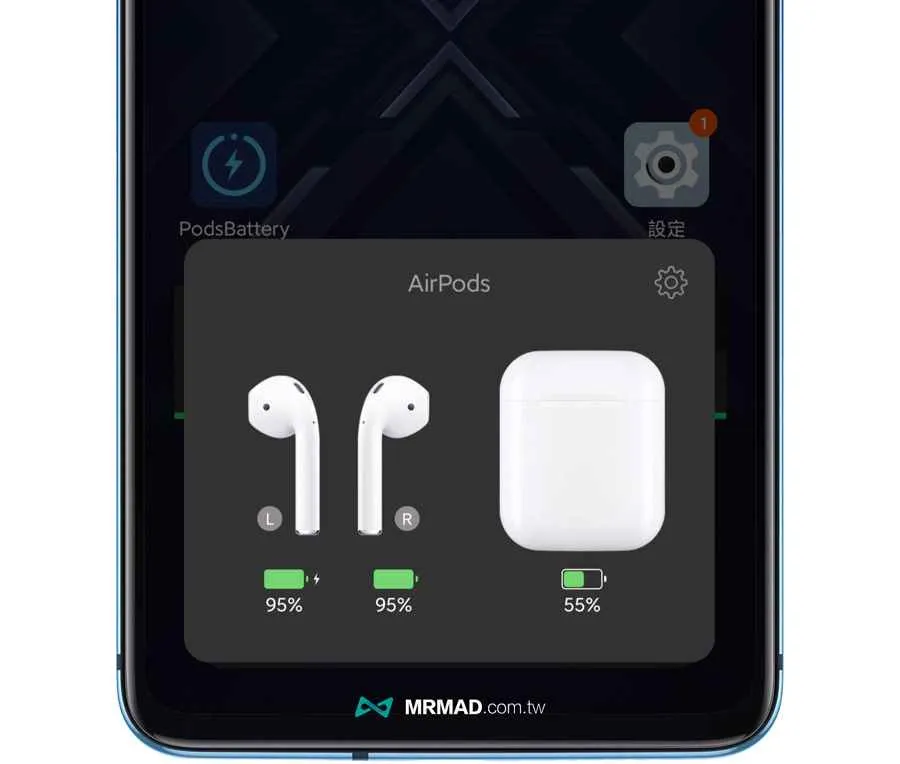
Nah, setelah berhasil menghubungkan AirPods ke Android, pasti kamu berharap bisa langsung menikmati musik tanpa gangguan, kan? Sayangnya, terkadang ada aja masalah yang muncul. Mulai dari koneksi yang tiba-tiba putus, suara yang berisik, sampai baterai yang boros. Tenang, masalah-masalah ini sebenarnya umum terjadi dan biasanya bisa diatasi dengan mudah. Berikut beberapa solusi praktis yang bisa kamu coba!
Berikut ini beberapa masalah umum dan solusi yang bisa kamu coba. Jangan panik dulu, ya!
Koneksi AirPods Terputus-putus
Koneksi AirPods yang tiba-tiba putus bisa disebabkan oleh beberapa faktor, mulai dari jarak antara AirPods dan perangkat Android yang terlalu jauh, hingga adanya gangguan sinyal dari perangkat lain. Kadang, masalah ini juga bisa muncul karena AirPods yang sudah terhubung ke perangkat lain sebelumnya.
- Pastikan AirPods berada dalam jangkauan perangkat Android kamu. Coba dekatkan AirPods ke ponsel.
- Coba matikan Bluetooth di perangkat lain yang mungkin terhubung ke AirPods, lalu coba hubungkan kembali ke Android.
- Restart perangkat Android kamu. Kadang, hal sederhana ini bisa menyelesaikan masalah koneksi yang rumit.
- Jika masalah masih berlanjut, coba lupakan perangkat dari daftar Bluetooth di pengaturan Android kamu, lalu hubungkan kembali AirPods.
Audio AirPods Terdistorsi
Suara yang pecah-pecah atau berdengung bisa jadi karena beberapa hal. Mulai dari masalah pada pengaturan audio di Android, hingga AirPods yang kotor atau bermasalah.
- Pastikan volume AirPods dan perangkat Android tidak terlalu tinggi. Volume yang terlalu tinggi bisa menyebabkan distorsi suara.
- Bersihkan eartips AirPods dari kotoran atau debu yang mungkin menyumbat lubang suara.
- Coba gunakan AirPods di perangkat lain untuk memastikan masalahnya bukan dari AirPods itu sendiri. Jika masalahnya tetap ada di perangkat lain, mungkin AirPods perlu diperbaiki.
- Cek pengaturan audio di Android kamu, pastikan tidak ada pengaturan yang menyebabkan distorsi suara, seperti equalizer yang terlalu ekstrim.
Masalah Baterai AirPods
Baterai AirPods yang cepat habis bisa disebabkan oleh beberapa faktor, mulai dari usia pakai AirPods, hingga penggunaan fitur-fitur yang boros daya.
- Pastikan AirPods dan case pengisi daya terisi penuh. Coba cek indikator baterai di case dan di perangkat Android.
- Hindari penggunaan fitur-fitur yang boros daya seperti noise cancellation atau transparansi mode secara terus-menerus.
- Jika AirPods sudah cukup lama digunakan, mungkin kapasitas baterai sudah berkurang. Pertimbangkan untuk mengganti AirPods.
Mereset AirPods
Mereset AirPods bisa menjadi solusi untuk berbagai masalah koneksi dan fungsionalitas. Langkah-langkahnya cukup mudah, kok!
- Buka case AirPods dan pastikan AirPods berada di dalam.
- Tekan dan tahan tombol di bagian belakang case selama sekitar 15 detik, sampai lampu indikator berkedip putih.
- Setelah lampu indikator berkedip putih, lepaskan tombol.
- Hubungkan kembali AirPods ke perangkat Android kamu.
Kode Kesalahan Umum AirPods
Terkadang, AirPods menampilkan kode kesalahan tertentu yang bisa membantu mengidentifikasi masalah. Berikut beberapa kode kesalahan umum dan artinya:
| Kode Kesalahan | Arti | Solusi |
|---|---|---|
| Lampu indikator berkedip merah | Baterai rendah atau ada masalah pada AirPods | Isi daya AirPods dan case pengisi daya. Jika masalah berlanjut, coba reset AirPods. |
| Lampu indikator tidak menyala | AirPods mungkin mati atau ada masalah pada case pengisi daya | Pastikan AirPods dan case pengisi daya terisi daya. Jika masalah berlanjut, coba hubungi dukungan Apple. |
| Koneksi terputus berkali-kali | Gangguan sinyal atau masalah pada AirPods/perangkat Android | Coba dekatkan AirPods ke perangkat Android. Restart perangkat Android dan AirPods. Jika masalah berlanjut, coba reset AirPods. |
Fitur Tambahan AirPods di Android

Setelah berhasil memasangkan AirPods dengan perangkat Android kamu, jelajahi lebih jauh fitur-fitur keren yang bisa bikin pengalaman mendengarkan musik dan menerima panggilan jadi lebih seamless. Dari kontrol sentuh yang customizable sampai akses cepat ke Siri, AirPods menawarkan lebih dari sekadar audio berkualitas. Berikut beberapa fitur tambahan yang patut kamu coba dan konfigurasi sesuai kebutuhan.
Pengaturan Kontrol Sentuh AirPods
Salah satu fitur andalan AirPods adalah kontrol sentuhnya yang super praktis. Kamu bisa mengatur berbagai fungsi, mulai dari memutar/menghentikan musik, menjawab/mengakhiri panggilan, hingga mengakses Siri, semua hanya dengan ketukan di earbud. Untuk mengkonfigurasinya, buka pengaturan Bluetooth di ponsel Android kamu, cari AirPods yang terhubung, lalu cari opsi “Control Sentuh”. Di sini, kamu akan menemukan menu yang memungkinkan untuk menyesuaikan setiap ketukan (satu ketuk, dua ketuk, ketuk lama) dengan fungsi yang diinginkan. Misalnya, kamu bisa mengatur satu ketuk untuk memutar/menghentikan lagu, dua ketuk untuk skip lagu, dan ketuk lama untuk mengaktifkan Siri.
Mengelola Panggilan Telepon
AirPods juga jago banget dalam urusan telepon. Saat ada panggilan masuk, kamu akan mendengar notifikasi melalui AirPods. Dengan ketukan sederhana di earbud, kamu bisa langsung menjawab atau menolak panggilan. Untuk mengakhiri panggilan, cukup ketuk lagi earbud. Kualitas audio panggilan pun cukup jernih, berkat mikrofon built-in di AirPods yang dirancang untuk meredam noise sekitar. Bayangkan, kamu bisa bebas bergerak sambil tetap menikmati percakapan telepon yang lancar tanpa perlu memegang ponsel.
Mengaktifkan dan Menonaktifkan Fitur Tambahan
Beberapa fitur AirPods, seperti “Hey Siri” atau notifikasi audio, bisa diaktifkan atau dinonaktifkan sesuai preferensi. Untuk mengakses pengaturan ini, kamu perlu membuka aplikasi Bluetooth di ponsel Android kamu, pilih AirPods yang terhubung, dan cari opsi pengaturan tambahan. Di sini, kamu bisa mengatur penggunaan mikrofon, mengaktifkan atau menonaktifkan “Hey Siri”, dan menyesuaikan pengaturan notifikasi lainnya. Dengan fleksibilitas ini, kamu bisa mengatur AirPods sesuai dengan kebutuhan dan kenyamanan kamu.
Penggunaan AirPods di Android mungkin sedikit berbeda dibandingkan dengan perangkat iOS. Beberapa fitur mungkin terbatas atau memerlukan pengaturan tambahan. Pastikan kamu mengeksplorasi semua opsi pengaturan untuk memaksimalkan pengalaman penggunaan AirPods di perangkat Android kamu. Jangan ragu untuk merujuk ke manual pengguna AirPods untuk panduan lebih detail.
Penutup

Nah, sekarang kamu udah bisa menikmati musik dan panggilan dengan AirPods di Androidmu dengan lancar! Dengan panduan lengkap ini, gak ada lagi deh yang namanya ribet saat mau pakai AirPods. Selamat menikmati kualitas suara jernih dan pengalaman mendengarkan yang lebih optimal. Jangan lupa eksplor fitur-fitur AirPods lainnya ya!


What's Your Reaction?
-
0
 Like
Like -
0
 Dislike
Dislike -
0
 Funny
Funny -
0
 Angry
Angry -
0
 Sad
Sad -
0
 Wow
Wow








